- A+
所属分类:CAD安装使用教程
在使用办公软件的时候,我们想要查找文档中的内容,就可以用查找命令,能够很快的找到所要查找的所有内容,比起人工的肉眼查找,速度提高了很多,从而也大大的提高了工作效率,而且查找的结果会非常的准确,在cad软件中也可以使用查找功能,接下来小编要分享给大家的就是如何使用CAD查找命令。
操作步骤如下:
1、选择查找命令
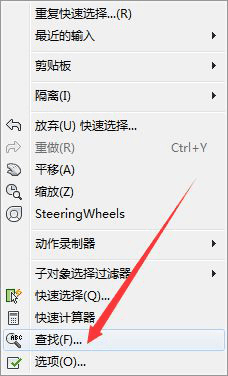
2、输入数值查找
以查找200为例,在查找内容中输入200,点击查找。
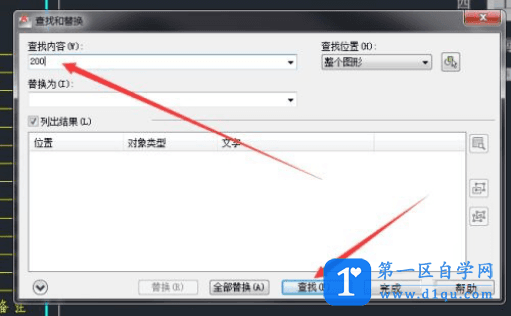
3、得出结果
查找后的结果如下,点击确定按钮。
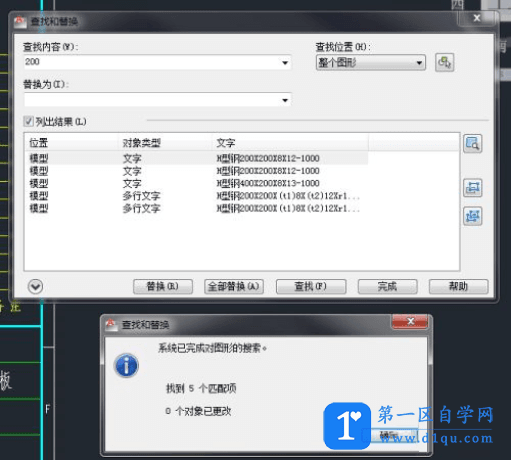
4、缩放到亮显
点击按钮---缩放到亮显的结果,可以看到查找到的第一行文字在图形区域被选中。
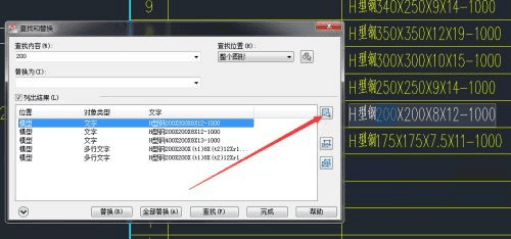
5、创建选择集
点击按钮---创建选择集,就会把所有包含200的文字全部选中。
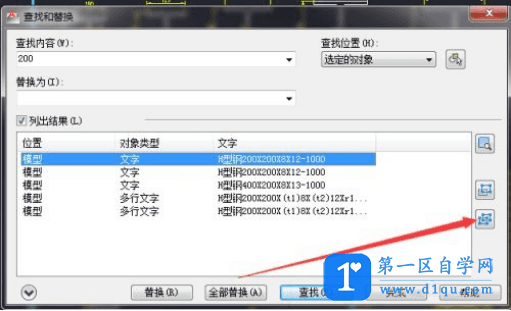
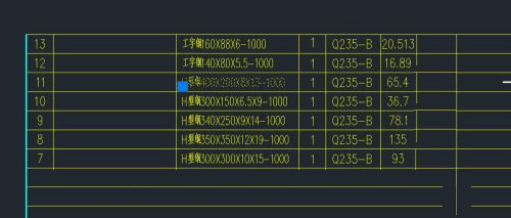
通过上边的操作和演示,我们知道了如何使用CAD查找命令的方法和步骤,现在很多的功能都非常实用,对工作效率的提高起到了很大的作用。CAD查找命令在软件的使用过程中是非常实用和高频率的操作,相比办公软件CAD软件会复杂一些,所以我们在学习软件的操作之前,一定要知道一些软件的原理和基础知识,只有理解了书面的东西,操作起来才更得心应手。



